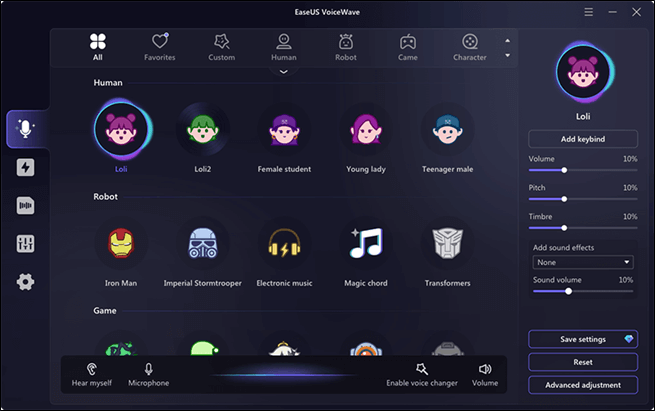-
![]()
Lionel
Lionel est passionné de technologie informatique, il fait partie de l'équipe EaseUS depuis 8 ans, spécialisé dans le domaine de la récupération de données, de la gestion de partition, de la sauvegarde de données.…Lire la suite -
![]()
Nathalie
Nathalie est une rédactrice chez EaseUS depuis mars 2015. Elle est passionée d'informatique, ses articles parlent surtout de récupération et de sauvegarde de données, elle aime aussi faire des vidéos! Si vous avez des propositions d'articles à elle soumettre, vous pouvez lui contacter par Facebook ou Twitter, à bientôt!…Lire la suite -
![]()
Mélanie
Mélanie est une rédactrice qui vient de rejoindre EaseUS. Elle est passionnée d'informatique et ses articles portent principalement sur la sauvegarde des données et le partitionnement des disques.…Lire la suite -
![]()
Aron
Aron est spécialisé dans le domaine de la récupération de données, de la gestion de partition, de la sauvegarde de données.…Lire la suite -
![]()
Soleil
Soleil est passionnée d'informatique et a étudié et réalisé des produits. Elle fait partie de l'équipe d'EaseUS depuis 5 ans et se concentre sur la récupération des données, la gestion des partitions et la sauvegarde des données. …Lire la suite -
![]()
Aveline
Aveline est une nouvelle rédactrice chez EaseUS. Elle est une passionnée de technologie. Ses articles se concentrent principalement sur la récupération de données et les outils multimédias, domaines dans lesquels elle apporte son expertise approfondie.…Lire la suite
Contenu
0 Vues |
0 mini lecture
CONTENU DE LA PAGE:
Les consoles Xbox vous emmènent dans une expérience de jeu vidéo irréelle et sans précédent. Vous pouvez connecter ces consoles à n'importe quel support d'affichage et profiter de vos jeux avec des graphismes réalistes et bien d'autres encore. Et les changeurs de voix Xbox sont d'excellents outils à intégrer à la Xbox Series pour transformer complètement votre voix. Mais beaucoup se demandent comment utiliser le changeur de voix sur Xbox. Le Voice Changer pour Xbox est facile à configurer et rend vos jeux et votre streaming encore plus amusants.
L'article traite des 3 meilleurs changeurs de voix pour Xbox avec tous les détails. Parallèlement à cela, nous fournissons des processus étape par étape sur la façon d'utiliser les 3 meilleurs changeurs de voix sur Xbox. Restez jusqu'à la fin pour acquérir des connaissances.
3 Meilleurs changeurs de voix pour Xbox
EaseUS effectue des tests rigoureux avant de donner la liste. Tout bien considéré, nous pensons que les meilleurs changeurs de voix pour Xbox sont EaseUS VoiceWave, Voicemod et Clownfish Voice Changer.
| 📶 Combien nous en avons testé | 15 changeurs de voix pour Xbox |
| 💻Appareils que nous avons utilisés | 1 ordinateur Dell, 1 Xbox Series X, 1 Xbox One |
| ⏰Durée | 8 jours |
| ✅ Ce que nous apprécions | Compatibilité, fonctionnalité, performances, avantages et inconvénients, prix |
| 🙋🏻♂️Le plus recommandable | EaseUS VoiceWave |
Top 1. EaseUS VoiceWave ❤❤❤❤ ❤
EaseUS VoiceWave est un changeur de voix efficace avec des voix off réalistes pour Xbox. L'application propose des filtres vocaux dans diverses catégories comme les personnages effrayants, drôles, les appareils, les jeux et les personnages fantastiques. L'application génère des voix off de haute qualité avec des programmes d'IA efficaces et d'une grande précision.

Vous pouvez facilement intégrer ce changeur de voix tout-en-un à plus de 250 applications de jeux et en ligne, notamment Discord, Twtcich, Volarant, etc., et transformer votre voix. Vous pouvez créer vos voix personnalisées avec Voice Laboratory et les fournir en utilisant une large gamme de paramètres sonores.
🔎Compatibilité
- Windows
💡 Principales fonctionnalités
- Modifiez votre voix avec plus de 100 filtres vocaux en temps réel.
- Appliquez des programmes d'IA avancés pour produire des voix réalistes de haute qualité.
- Utilisez Voice Library pour créer des voix personnalisées et les fournir en utilisant divers paramètres sonores.
- Utilisez des fonctionnalités supplémentaires telles que Soundboard pour générer des effets sonores et la réduction du bruit pour améliorer la sortie audio.
- Changez de voix sur Discord et offrez une compatibilité transparente lorsqu'il est utilisé avec des applications de bureau et des programmes en ligne.
📌Avantages et inconvénients
| ⭕ Avantages | ❌ Inconvénients |
|---|---|
|
|
💲 Prix
- Gratuit
Top 2. Voicemod ❤❤❤❤ ❤
Voicemod est un excellent logiciel de changement de voix avec une belle interface. L'application propose un grand ensemble de filtres vocaux pour modifier votre voix. Les filtres incluent facilement des filtres effrayants, drôles, fantastiques et bien d'autres encore. Tous ces filtres sont assez réalistes, avec des programmes d'IA efficaces restituant l'audio. Vous pouvez l'utiliser comme changeur de voix Apex Legends ou changer votre voix en Orc, Paimon et d'autres personnages avec ses filtres vocaux.

Les utilisateurs peuvent également générer des voix personnalisées pour Xbox à l'aide des fonctionnalités VoiceLab. Il s'agit d'une fonctionnalité spéciale avec de nombreuses options de personnalisation pour obtenir la sortie vocale souhaitée. Vous pouvez facilement intégrer cette application à Xbox, modifier votre voix dans tous les jeux et améliorer votre expérience de jeu globale.
🔎Compatibilité
- Windows et macOS
💡 Principales fonctionnalités
- Les filtres vocaux sont réalistes et l'application traite votre voix en temps réel.
- Voicemod est excellent si vous souhaitez régler des voix personnalisées et les utiliser.
- Il accède à une tonalité de filtres vocaux pour paraître effrayant, drôle ou tout type de personnage.
- La table d'harmonie vous permet de créer des préréglages et des effets d'arrière-plan et de les ajouter pour améliorer l'audio.
- Il crée des scripts pour utiliser les fonctionnalités de synthèse vocale.
📌Avantages et inconvénients
| ⭕ Avantages | ❌ Inconvénients |
|---|---|
|
|
💲 Prix
- Version gratuite disponible
- Les forfaits payants coûtent 12 $/trimestre, 18 $/an et 45 $/à vie.
Comme décrit dans le tableau, une fois Voicemod installé, vous aurez beaucoup de mal à le désinstaller. Vous pouvez lire l'article suivant pour obtenir la solution.
Comment désinstaller Voicemod Voice Changer [Nouveau guide 2024]
Apprenons comment désinstaller le changeur de voix Voicemod 2024.
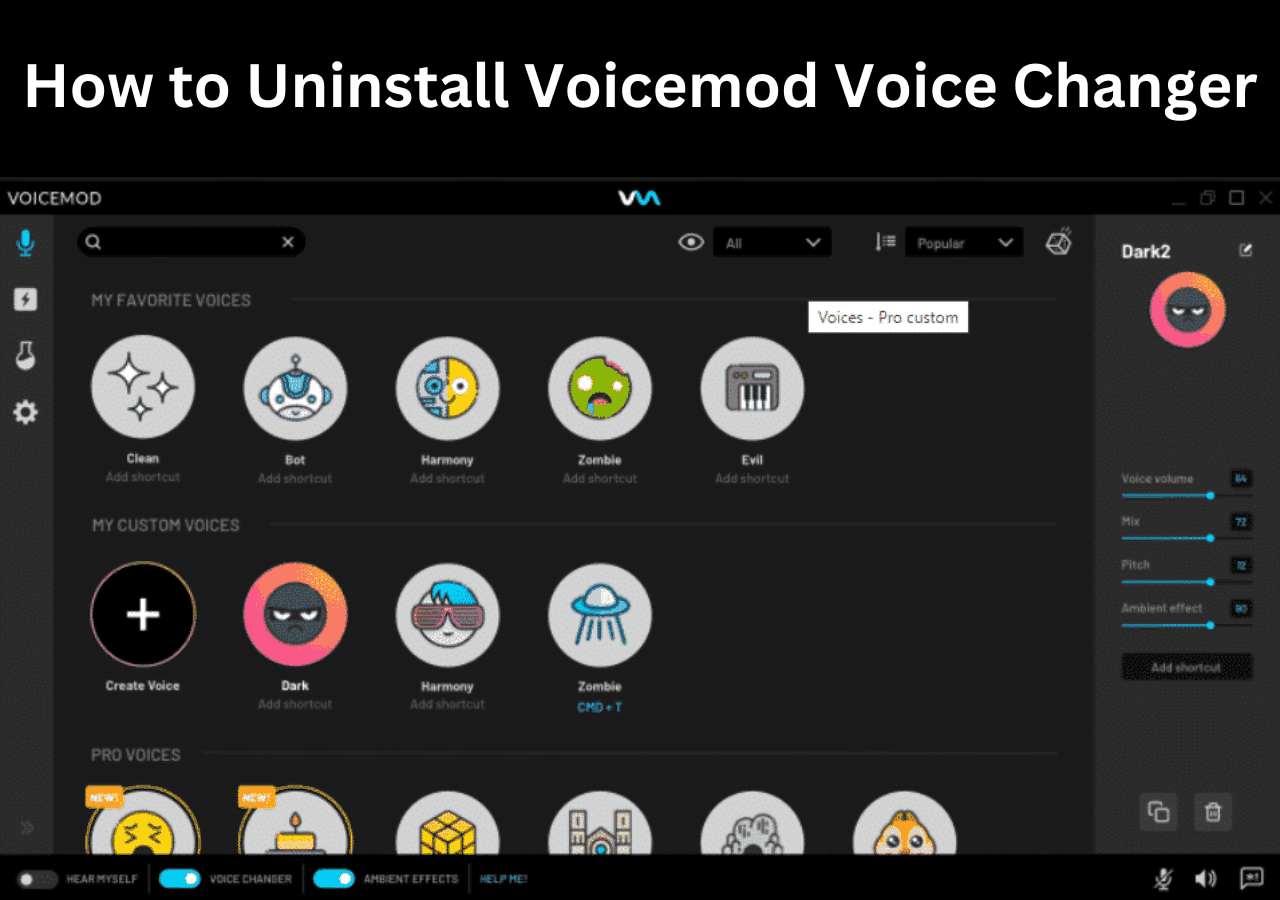
Top 3. Clownfish Voice Changer ❤❤❤❤
Clownfish Voice Changer est une autre excellente application gratuite de changement de voix pour modifier votre voix sur n'importe quelle série Xbox. L'application est gratuite et propose plus de 12 effets vocaux pour modifier votre voix. Vous obtiendrez des filtres vocaux de haute qualité qui fonctionnent en temps réel. Une autre excellente fonctionnalité est que, contrairement aux autres applications de changement de voix, celle-ci consomme très peu de ressources à exécuter.
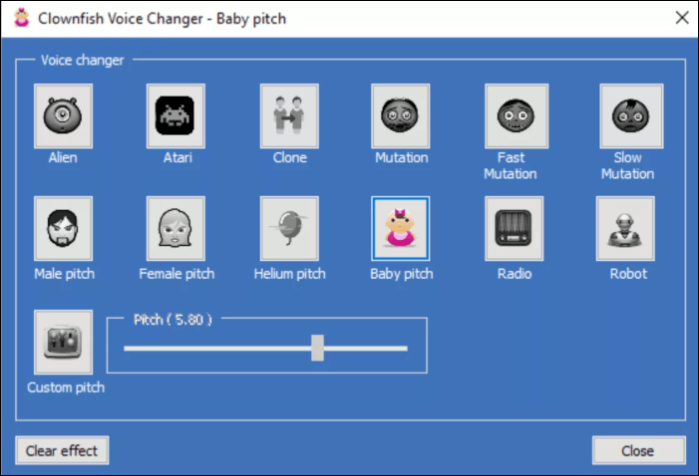
lownfish Voice Changer est-il sûr? Bien qu'il s'agisse d'un logiciel gratuit, vous ne rencontrerez aucun risque ni lors du processus de téléchargement ni lors de son utilisation. Vous pouvez utiliser des caractéristiques audio telles que la hauteur, la tonalité, la fréquence, etc. pour produire de bonnes voix personnalisées. Côté intégration, avec un modèle d'intégration sonore à l'échelle du système, il vous suffit de le configurer une fois pour l'utiliser avec d'autres programmes.
🔎Compatibilité
- Windows, macOS et LinuxOS.
💡 Principales fonctionnalités
- Existez 12 filtres vocaux, comme bébé, mutations, atari, extraterrestre, etc., pour transformer votre voix.
- Avec le modèle sonore à l'échelle du système, il est très facile d'utiliser ce programme avec de nombreuses applications.
- Utilisez des fonctionnalités telles que la synthèse vocale pour expérimenter de nombreuses voix et accents.
- Utilisez l'enregistreur vocal pour créer vos voix personnalisées et les fournir.
📌Avantages et inconvénients
| ⭕ Avantages | ❌ Inconvénients |
|---|---|
|
|
💲 Prix
- Gratuite
Comment obtenir un changeur de voix sur Xbox
Après avoir choisi un changeur de voix dans la liste ci-dessus, vous pouvez cliquer sur la navigation rapide ci-dessous pour commencer rapidement à apprendre à utiliser ce changeur de voix sur Xbox.
- Comment utiliser EaseUS VoiceWave sur Xbox
- Comment utiliser Voicemod sur Xbox
- Comment utiliser Clownfish sur Xbox
Comment utiliser EaseUS VoiceWave sur Xbox
Étape 1. Téléchargez EaseUS VoiceWave depuis le site officiel et installez l'application.

Étape 2. Connectez Xbox à l'application Xbox Console Companion.
Téléchargez le compagnon de la console Xbox depuis le Microsoft Store. Lancez l'application et cliquez sur « Connecter » pour connecter votre PC et votre console Xbox. Maintenant, pour démarrer le processus de streaming, cliquez sur le bouton Stream après avoir visité la console.
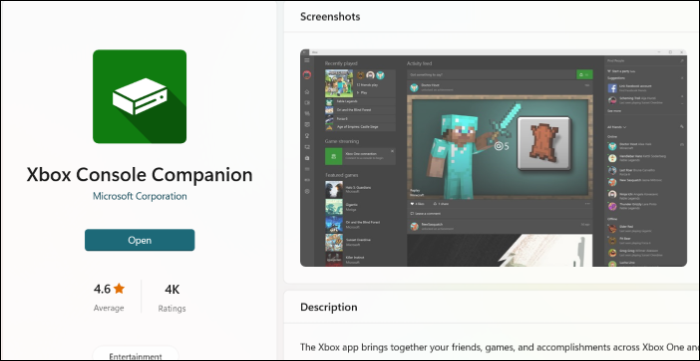
Étape 3. Lancez l'application et configurez les périphériques d'entrée et de sortie audio par défaut sur votre appareil. Maintenant, modifiez les paramètres sur la console Xbox et sélectionnez EaseUS VoiceWave comme microphone par défaut.
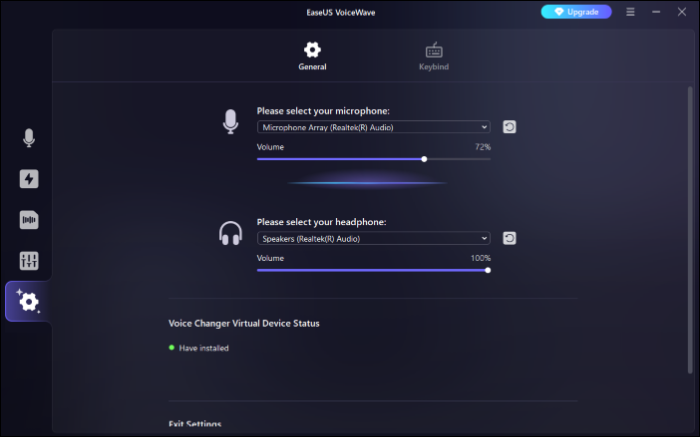
Étape 4. Vous pouvez soit sélectionner les voix intégrées et les personnaliser, soit créer votre voix personnalisée et ajuster les paramètres sonores pour obtenir la voix souhaitée.

Étape 5. Écoutez la voix et enregistrez-la après avoir obtenu la voix souhaitée. Désormais, vous pouvez utiliser ces filtres pour changer votre voix sur Xbox.
Comment utiliser Voicemod sur Xbox
Étape 1. Téléchargez le changeur de voix Voicemod depuis son site Web et installez-le sur votre appareil.
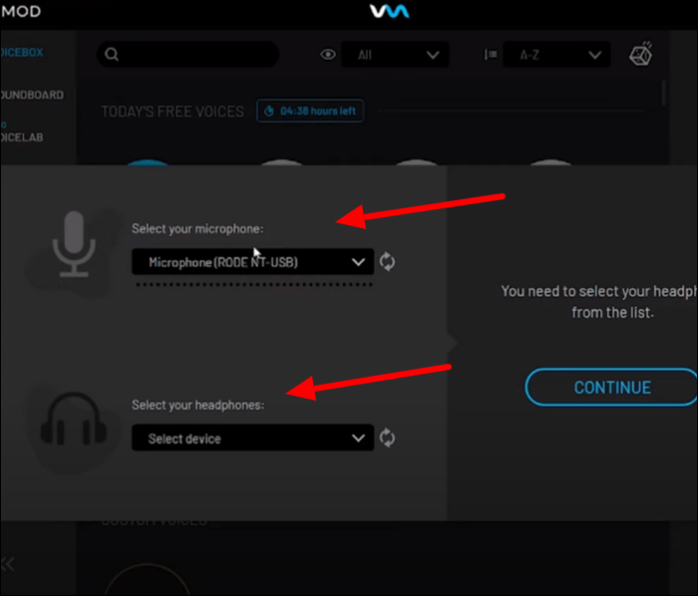
Étape 2. Connectez Xbox à l'application Xbox Console Companion.
Téléchargez le compagnon de la console Xbox depuis le Microsoft Store. Lancez l'application et cliquez sur « Connecter » pour connecter votre PC et votre console Xbox. Maintenant, pour démarrer le processus de streaming, cliquez sur le bouton Stream après avoir visité la console.
Étape 3. Pour la configuration, lancez Voicemod et définissez-le comme périphérique audio par défaut. Maintenant, modifiez les paramètres sur la console Xbox et sélectionnez (Voicemod Virtual Audio Device (WDM)) comme microphone par défaut.
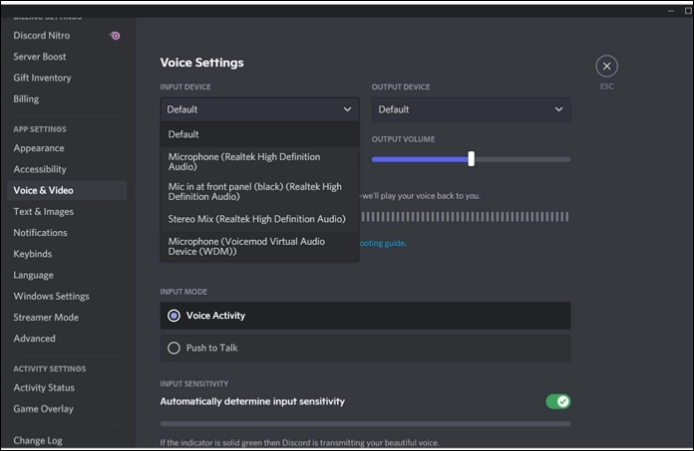
Étape 4. Maintenant, vous êtes prêt à partir. Ouvrez Voicemod, sélectionnez la voix souhaitée sur votre Xbox et parlez dans le microphone pour obtenir la voix.
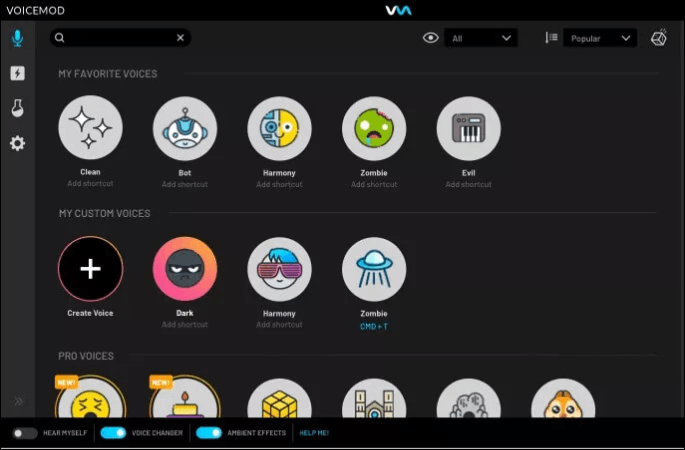
Étape 5. Chaque fois que vous parlez dans votre microphone, vous obtiendrez le filtre vocal. Vous pouvez basculer entre plusieurs voix. Comme cela fonctionne en temps réel, vous pouvez vous amuser sans fin.
Comment utiliser Clownfish sur Xbox
Étape 1. Visitez le site officiel de Clownfish et téléchargez la dernière version.
Étape 2. Ouvrez l'icône de la barre d'état système et recherchez l'application. Maintenant, faites un clic droit sur l'application et cliquez sur « Configuration ».

Étape 3. Téléchargez maintenant les « Programmes de microphone » obligatoires, comme indiqué sur la figure. Clownfish étant un modèle d'intégration sonore à l'échelle du système, la compatibilité avec un microphone est nécessaire. De plus, disposez d'un microphone par défaut approprié pour éviter les problèmes de compatibilité.
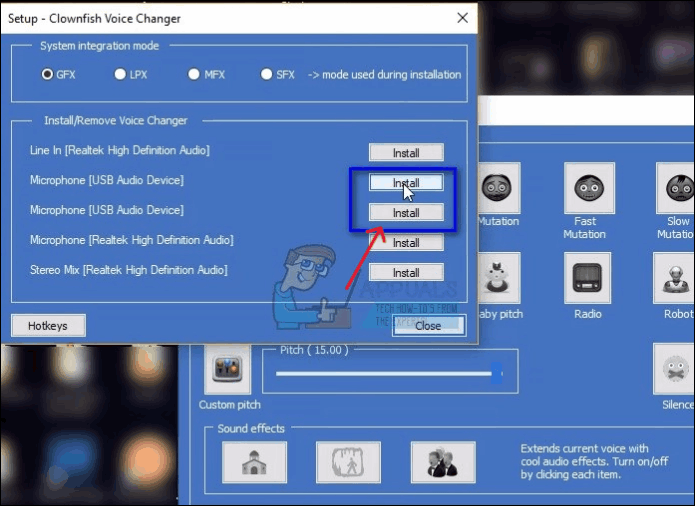
Étape 4. Connectez la Xbox One à l'application Xbox Console Companion.
Téléchargez le compagnon de la console Xbox depuis le Microsoft Store. Lancez l'application et cliquez sur « Connecter » pour connecter votre PC et votre console Xbox. Maintenant, pour démarrer le processus de streaming, cliquez sur le bouton Stream après avoir visité la console.
Étape 5. Pour configurer le microphone comme périphérique audio d'entrée par défaut, accédez à Panneau de configuration > Sons > Enregistrement et marquez-le par défaut. Maintenant, modifiez les paramètres sur la console Xbox et sélectionnez Clownfish comme microphone par défaut.
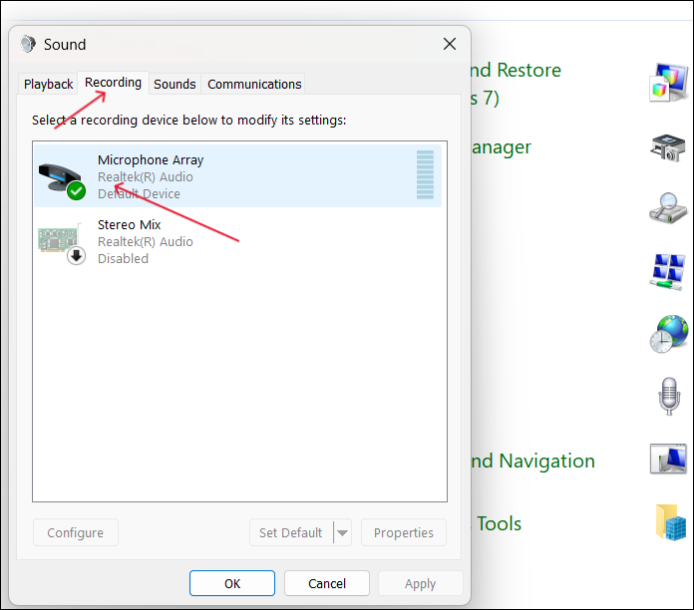
Étape 6. Ouvrez l'application avec laquelle vous souhaitez modifier votre voix avec Clownfish, accédez aux paramètres et définissez Clownfish comme périphérique audio d'entrée. Maintenant, sélectionnez vos filtres vocaux pour transformer votre voix sur Xbox.
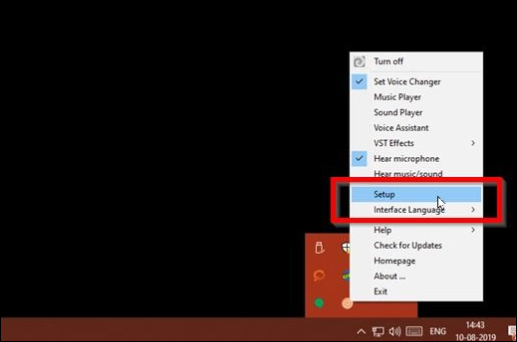
Conclusion
Xbox Voice Changers vous permet d'inclure des sensations fortes, des effets d'arrière-plan et des bruits d'appareil pour ajouter une couche supplémentaire de plaisir pendant que vous jouez. Tout ce que vous avez à faire est de le configurer et de profiter de la magie de ces générateurs de voix Xbox. Cet article vous présente les 3 meilleurs changeurs de voix pour Xbox et comment utiliser un changeur de voix sur Xbox. Avec de super filtres vocaux et un processus de configuration simple, EaseUS VoiceWave est en tête de liste. Il offre des voix personnalisées et d'excellentes options d'intégration pour être un changeur de voix Xbox idéal.
FAQ sur un changeur de voix sur Xbox
1. Pouvez-vous utiliser un changeur de voix sur Xbox One ?
Oui, vous pouvez utiliser un changeur de voix sur Xbox One. Tout ce que vous avez à faire est de connecter la Xbox à un support d'affichage à l'aide de l'application Xbox Console Companion pour PC. Et configurez le support d'affichage, un PC dans la plupart des cas avec un changeur de voix. De cette façon, vous pouvez transformer votre voix sur Xbox One.
2. Quel est le meilleur changeur de voix pour Xbox ?
EaseUS VoiceWave est le meilleur changeur de voix pour Xbox. Avec d'excellents filtres vocaux et un processus de configuration simple, vous pouvez utiliser VoiceWave pour transformer votre voix sur Xbox avec des voix off réalistes.